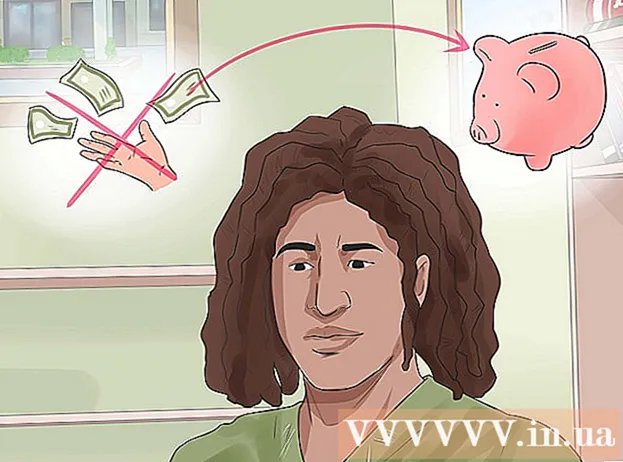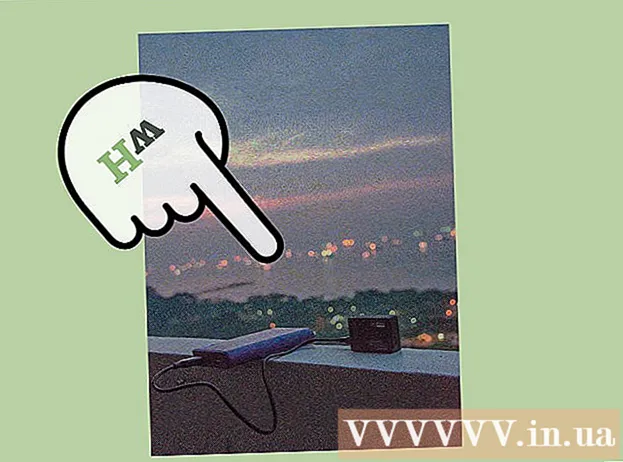作者:
Lewis Jackson
创建日期:
12 可能 2021
更新日期:
1 七月 2024

内容
此WikiHow教您如何使用Windows PC关闭同一局域网(LAN)上的另一台Windows计算机。
脚步
第1部分(共4部分):查找目标计算机的IP地址
- 确保您的计算机符合远程关机的要求。 要与位于同一LAN上的另一台计算机远程关闭计算机,目标计算机必须满足以下条件:
- 已启用并连接到与您将用来关闭此计算机的计算机相同的本地LAN。
- 与用于关闭计算机的计算机具有相同的管理员帐户。
- 开启开始
在要关闭的计算机上。 单击屏幕左下角的Windows徽标。
- 打开设置

(设置)。 点击“开始”窗口左下方的齿轮图标。 - 请点击
网络和Internet(Internet和网络)位于“设置”选项的第一行中。
- 点击卡片 状态 窗口左上方的(状态)。
- 请点击 查看您的网络属性 (请参阅网络属性)。 该链接在页面的底部。
- 您可能需要向下滚动才能找到此链接。
- 向下滚动到页面中心附近的“ Wi-Fi”标题。
- 请参阅标题“ IPv4地址”。 数字系列和“ IPv4地址”标题右侧的句点是当前计算机的IP地址。在这里,您将使用此IP地址指定要关闭的计算机。
- IP地址可能以斜杠和另一个数字(例如“ 192.168.2.2/24”)结尾。如果是这样,请在输入IP地址时省略斜杠和数字。
第2部分,共4部分:启用PC进行远程关闭
- 开启开始

. 单击屏幕左下角的Windows徽标。- 确保您仍在使用目标计算机。
- 打开注册表编辑器,如下所示:
- 进口 注册表编辑.
- 点击''注册表编辑 “开始”窗口的顶部。
- 请点击 是 当它出现时。
- 导航到“系统”文件夹。 使用“注册表编辑器”窗口左上角的文件夹可以:
- 双击文件夹“ HKEY_LOCAL_MACHINE”以将其展开。
- 双击“ SOFTWARE”文件夹。
- 向下滚动并双击“ Microsoft”文件夹。
- 向下滚动并双击“ Windows”文件夹。
- 双击“ CurrentVersion”文件夹。
- 向下滚动并双击“策略”文件夹。
- 单击“系统”文件夹。
- 右键单击“系统”文件夹。 将会出现一个下拉菜单。
- 选择 新 (新)从下拉菜单中。 将会弹出一个菜单。
- 请点击 DWORD(32位)值. 此选项在弹出菜单中。 DWORD值图标将出现在页面的左侧。
- 类型 LocalAccountTokenFilterPolicy 然后按 ↵输入. DWORD值将被识别。
- 双击“ LocalAccountTokenFilterPolicy”值以将其打开。 将会弹出一个窗口。
- 激活值。 将“数值数据”字段更改为 1,然后点击 好 在弹出窗口的底部。
- 此时,您可以退出注册表编辑器。
- 打开远程注册表访问。 若要使注册表编辑器安装程序可以在同一网络上的其他计算机上运行,请执行以下操作:
- 开启开始

. - 进口 服务,然后点击 服务 (服务)在“开始”窗口顶部。
- 向下滚动并双击 远程注册表 (远程注册)。
- 单击“启动类型”下拉框,然后选择 手册 (手工制作)。
- 请点击 应用 (应用)。
- 请点击 开始 (开始),然后单击 好.
- 开启开始
- 重新启动计算机。 请点击 开始
,选择 功率
然后点击 重新开始 在弹出窗口中。目标计算机重新启动后,您可以切换到要远程关闭的计算机。广告
第3部分(共4部分):使用远程关机界面
- 开启开始
在另一台计算机上。 您可以在同一LAN上的计算机上执行此操作,并具有管理员权限。
- 查找命令提示符。 类型 命令提示符 找到。
- 右键点击
命令提示符。 该选项位于“开始”窗口的顶部。将会出现一个下拉菜单。
- 请点击 以管理员身份运行 (以管理员身份运行)。 选项在下拉菜单中。
- 请点击 是 当被问到。 命令提示符将在管理员模式下打开。
- 输入您的计算机的凭据。 进口 净使用地址 (请记住用您之前写下的IP地址替换“地址”),然后点击 ↵输入 然后在出现提示时输入您的电子邮件地址和管理员登录密码。
- 例如,您可以输入 净使用 192.168.2.2 进来吧。
- 打开远程关机界面。 类型 关闭/我 然后按 ↵输入。将会弹出一个窗口。
- 选择一个计算器。 在窗口顶部的“计算机”文本框中,单击计算机的IP地址或名称。
- 如果看不到计算机的名称或IP地址,请单击 添加... (添加),然后输入计算机的IP地址并单击 好。接下来,您可以在“计算机”文本框中单击计算机的名称。
- 单击“您希望这些计算机做什么”下拉框。 此选项在页面中间。将会出现一个下拉菜单。
- 请点击 关掉 (关闭)在下拉菜单中。
- 设置时间限制。 在“显示警告”文本框中输入时间限制(以秒为单位)。
- 取消选中页面右侧的“计划的”框。
- 输入解释。 在窗口底部的“注释”文本框中,输入要在关闭计算机之前显示目标计算机的文本。
- 请点击 好 在窗口底部。 指定的计算机将关闭。广告
第4部分(共4部分):创建用于关机的批处理文件
- 打开记事本。 单击或双击笔记本形的蓝色记事本应用程序图标。
- 您可能需要在“开始”中找到记事本。
- 输入带有计算机IP地址的“关机”命令。 请输入以下命令,切记将所需内容替换为目标计算机的信息:
- 您必须用目标计算机的IP地址替换“地址”。
- 您可以将“ 01”更改为任何数值。这是计算机关闭之前等待的秒数。
- 按 ↵输入,然后添加另一条桌面线。 如果愿意,可以对同一网络上的多台计算机重复此过程。
- 请点击 文件 记事本窗口左上角的(文件)。 将会出现一个下拉菜单。
- 请点击 另存为 ... (另存为)。 此选项在下拉菜单中 文件。 “另存为”窗口将打开。
- 单击窗口底部附近的“另存为类型”下拉框。 将会出现一个下拉菜单。
- 点击一个选项 全部文件 (所有文件)在下拉菜单中。
- 添加扩展 “ .bat”到文件。 单击“文件名”文本框,输入文件名,然后输入扩展名 。蝙蝠.
- 例如,如果要创建一个名为“ shutdown”的批处理文件,则需要输入 关机.
- 请点击 救 (保存)在窗口的右下角。 批处理文件将保存到默认位置(例如,“文档”)。
- 执行文件。 双击批处理文件以执行它。文件中列出的所有已连接和活动的计算机都将关闭。广告
忠告
- 如果知道要远程关闭的计算机的名称(例如“ DESKTOP-1234”),则可以在“ ”标记后输入该名称,而不使用IP地址。
警告
- 如果LAN上的计算机未使用静态IP地址,则当路由器重新启动或切换网络时,其IP地址可能会更改。在这种情况下,您将需要仔细检查LAN上目标计算机的IP地址。